先ず全般的な印象を書かせていただきます。Personalはベータ版と言う事のようですので、今後の仕上げのために参考になるかと思い特に気付いた改善した方が良い点も指摘させていただきます。ただし、細かいトラブルや一本道の手順なのに次の選択肢に迷う等一般的問題は省かせていただきます。
*現在の印象
#優れている点
●画面更新がとてもスムーズでストレス無く使うことが出来、他の同様環境よりもかなり優れています。
●双方から画面に書き込みできるのは遠隔での打ち合わせに非常に便利です。
●同機能は初心者等へのサポート用にもとても役立つだろうと思います。
●インストールや設定が比較的容易です。簡単に使い始めることが出来る可能性を感じます。
#改善した方が良いと思われる点
●Personal(Beta)版は機能が限られすぎていて販売元がアピールしている用途にはあまり向いていないものもあります。
●会員登録から各PCで行う作業等使い始めるまでの全体像が分かりにくい。先ず使える状態とするために何をしなければならないかを図も交えて俯瞰できるような工夫が欲しい。
●利用によって得られる利点とコストが許容できるバランスであるか判断するための情報をわかりやすく提示する工夫が欲しい。
○これらはRemoteViewというサービス商品が ”一般ユーザーにとって” 通常のソフトウエア、ハードウエア製品と性格が異なる商品であるため是非必要な事と思います。企業のIT部門へ営業するならば通常商品やサービスと同様なアピールで意味が通じますが、この商品を一般ユーザーへアピールするためには特別な配慮が必要でしょう。
#個人的な感想
●遠隔でPCの電源をコントロールできなければそもそも商品の価値は激しく減じるのでは無いか。予めPCの電源を入れたまま放置する事が前提では現実的では無く結局全く使えないという事となりかねない。
又、遠隔起動機能を別途用意できる知識があるユーザーには無料で利用可能な技術成果が多数利用可能で有り、性能的優位が有料サービス購入の根拠とはなりにくい。
○図を交える、俯瞰するという単語をあえて出しましたが、ITプロフェッショナル等の技術者相手であれば用語を定義し、その用語を用いて論理的に説明を進めれば何も問題はありません。しかし、一般ユーザーにとっては慣れない事である場合が多く、例えば「遠隔コンピュータへインストールします」等の表現は大混乱を引き起こすであろう事必至と感じます。定義しようと技術用語であろうと語感から判断しようとするのが通常であるからです。利用シーンや家庭、学校、勤務先等具体例を出し間違いようも無い図解から行うべき事へ導入する工夫が是非必要でしょう。
#Enterprise版は未だあまり試せていませんが、マニュアルをざっと読む限りPersonalとは比べものにならない実用価値がありそうだとの印象をもっています。今後試用してみようと思います。
#####
1.使い始めるまでのおおまかな流れと操作感
先ずRemoteViewのサイトトップへアクセスするのですが、少し面食らいました。
非常にシンプルなデザインで好感が持てるのですが、先ず何をすべきなのか少し悩んでしまいました。「初めてなら先ずこれだ」というようなナビゲートするデザインの工夫があっても良いのでは無いでしょうか。
画面を見ていて、とりあえず登録するんだろうなという事で登録と書かれたところを探し出しクリック。
とりあえずPersonalを選択しました。
よく読んで納得できたならば《はい同意します》ボタンをクリック。
必要事項を記入し《確認》ボタンを押すと、問題が無ければ次の画面へ遷移します。
メールが届くのを待ちます。
以下は gmail の受信画面です。コンテンツの《メール認証》ボタンをクリックします。
これで登録が完了し利用を始めることが出来るようになりました。
#続きは後ほど追加します (現在 2011年12月15日14時48分)
2. インストールを始める
登録が出来ましたので RemoteView ホームへ移動し会員としてログインします。今回は Internet Explorer 9 を使って試し始めています。ここでトラブル多発。これはたまたま私の環境のみで起きた事であろうと思いますが参考までご紹介します。
ここでRemoteView 管理のためのプラグインをインストールする事になるわけですが、この画面のまま何も起きません。コーヒーを飲み終わっても何も起きません。
何かお馬鹿な事をしてしまったのかと解説を探します。ページ内にポップアップヘルプでも有れば良いのにとか思いつつ。
やはりよく分からないのでリロードしてみる事に。そうすると次の動作指示待ちへ。良かった~
インストーラーウインドウが消えいくら待っても何も起きません。気を取り直してリロード!
経験則により再度リロード
リロード!
心当たりは全くありませんが、私の環境固有のトラブルで有る可能性が高いと思われます。
●試用開始再挑戦。 google chrome にて。
さて、気を取り直し・・・ IEがいけないんだということにしてGoogle Chrome へ変更。リトライします。
今度はスムーズです。プラグインを恒久的に実行許可。
試用させていただきます。
ここで困ってしまいました。何をどうしたら良いのでしょう。見た目で何か次のアクションを促している様子もありません。この段階で何をすれば良いのでしょう?
やっと発見!
●これは私が愚かすぎるのでしょうか。やりたい事別のヘルプへの誘導があると嬉しいな。
*おそらく一般的には状態により操作可能なボタンを目立つ表示にするのがよろしいのではないかと思います。JIS X 8341-3 にもそのような指針の勧告があったような・・・(調べ次第確かな事を書きます)
プラグインのインストールを開始します。
###(2011/12/18 23:57)
未投稿コンテンツはありますが推敲未了、かつ他レビューアーの的確な表現を超えるものでは無いため、現時点での投稿をここで終えさせていただきます。時間を作りながら追加したいと憧れています。
##########
以下技術的な事についての参考情報として書かせていただきます。
*他サービスと比して一般ユーザーでも容易にインストールできるか?セキュリティ、性能はどうか?
利用容易性で一番優位なのはやはり Windows messenger + remote assistance でしょう。しかしRemoteViewはセキュリティ(情報漏洩防止、なりすまし防止)について圧倒的優位にあります。では SobaCity はどうでしょう。こちらはサポート無しですが無料です。セキュリティについては同等。インストール問題もほぼ同等と思えます。有料サービスもありますし、他社一般向けサービスへの技術提供も行われています。 RemoteView優位点はデスクトップ画面共有のリアルタイム性とデスクトップへの双方向書き込み共有です。他に大きな実質的利点をアピールできなければ個人向け有料サービスはかなり困難な道となるでしょう。
是非一般ユーザーに大きなメリットを提供するビジネスモデルを作り上げていただきたいと思っております。
########## 謝辞
本記事はzigsowのサービス内で開催されたRemoteViewプレミアムレビュー企画によるものです。楽しい企画に参加させていただき関係各位へ感謝の気持ちをお伝えいたします。又、このようなレビュー企画を実現させてくださった各社の姿勢を尊敬いたします。今後のさらなるご発展をお祈り申し上げます。
########## 期限日なので以下大きな蛇足を付記します。
予めサポートする。それにより予め想定満足度を上げておく。それらによりサポートにかかる想定コストは徹底的に下げておく。それでも発生する本当に困った状況へ陥った方が利益を得られる機会が増す体制を予め構築する。
ここまで練った上で行うならば文化として成り立つでしょう。しかしそうであっても株主を説得できるほどのビジネスであるのかどうか?
コメント (0)
YouTube の動画を挿入
YouTube の URL または動画の ID を入力してください
動画の ID が取得できません。ID もしくは URL を正しく入力してください。
ニコニコ動画の動画を挿入
ニコニコ動画の URL または動画の ID を入力してください
動画の ID が取得できません。ID もしくは URL を正しく入力してください。
ZIGSOWリンク挿入
検索対象とキーワードを入力してください
外部リンクを挿入
リンク先の URL とタイトルを入力してください
URL を正しく入力してください。
ほかのユーザーのレビュー
-
RemoteView
まずは、この様な機会を下さったzigsow様、RSUPPORT様、Intel様、プレミアムレビュー関係者の皆々様、心より感謝申し上げます♪中々バランスのとれ�...
-
RemoteView
zigsow運営事務局、インテル株式会社様、他関係者の方々にレビューの機会をいただけたことに感謝いたします。今回レビューするRemoteViewは、Windows...
-
RemoteView
この様な機会を下さったzigsow様、RSUPPORT様、プレミアムレビュー関係者の皆々様、心より感謝申し上げますm(__)m初期の登録・設定さえ済めば、なん...
-
RemoteView
//======================================================================//リモートアクセスで遠隔地のパソコンを自由自在にコントロールRemoteView//========================...
-
RemoteView
RemoteViewのレビュアーに選出いただきありがとうございます。今回は、このソフトウェアを自宅のPCにインストールし、会社のPC、スマートフォン、...
-
RemoteView
まずZigsow様、RSUPPORT(株)様ならびにご関係者の皆様にこのレビュ-の機会を頂き感謝します。2011/12/12追記 : 録画再生機能の紹介----�...
-
RemoteView
この度は、RemoteViewのレビュアーに選出下さったZigsow様、Rsupport様、関係者の方々に心より感謝いたします。初めてのプレミアムレビューでお見苦�...
-
RemoteView
このたびはzigsow様、RSUPPORT(株)様ならびに、御関係者の皆様、レビュアーに選出いただきありがとうございます。リモート接続というと、経験�...
-
RemoteView
帰省に伴い実家のPCにRemoteViewAgentを入れてきました。これで実家のPCになにかあっても外から解決出来るんじゃないかとの目論み。結論としては、�...
-
RemoteView
レビューの概略です・概略説明・RemotoViewとは・利用までの流れ・リモートコントロールの実演(動画)・iPhoneの画面説明・結び---------�...
-
RemoteView
他のPCを操作するソフトと言えばWindowsのリモートデスクトップ接続やSymantecpcAnywhere、フリーのVNCなどが有名ですね。リモートデスクトップ接続やpc...
-
RemoteView
どうやらブラウザが悪かったようです。ChomeだとJavaが有効でもインストール出来なかったのが、IEに変えたら、すぐにインストール出来ました。他...
-
RemoteView
「短期集中募集!リモートアクセスで遠隔地のパソコンを自由自在にコントロールRemoteView」のレビューアーに選出して頂きありがとうございます�...
-
RemoteView
今回レビューの機会を頂いたzigsow様 RSUPPORT様 ★あ(^-^)り(-^)が( )と(^-)う\(^0^)/★ さっそくレビューさせて頂きたいと思います。�...
-
RemoteView
このようなレビュ-の機会を頂き、zigsow様、RSUPPORT様の皆様には感謝しています。有難うございました。12/16 使用時の感想 追加12/13 ◆「RemoteVi...
-
RemoteView
この度、RemoteViewのプレミアムレビューをさせていただき、Zigsow様、RSUPPORT様には大変感謝しております。久々のレビューでレビューの仕方を忘れ�...
-
RemoteView
パソコンに触れ始めてから10年以上経ちますが私の苦手とするネットワーク関連特にこのような物には常々興味を持ち手を出し打ち砕かれる事が多...
-
RemoteView
Zigsow様、RSUPPORT(株)様ならびにご関係者の皆様、レビュア-に選んでいただきありがとうございます。早速、レビューのほうに移らせていただき...
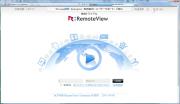
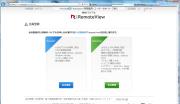
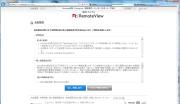




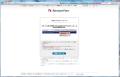
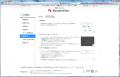
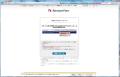


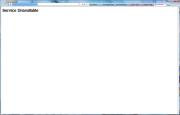
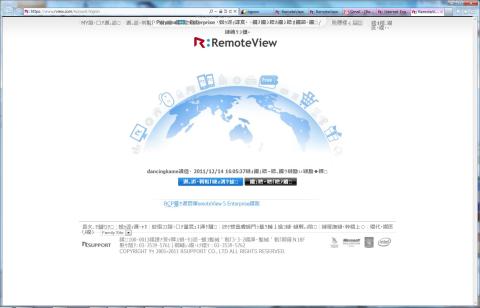
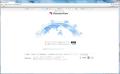
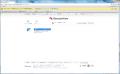

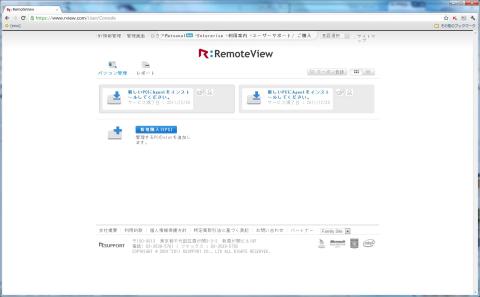
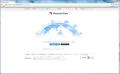
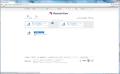


ZIGSOWにログインするとコメントやこのアイテムを持っているユーザー全員に質問できます。